Màn hình ngoài Chế độ phát trực tiếp
Bằng cách sử dụng chế độ phát trực tiếp, bạn có thể phát trực tuyến từ mọi nơi thông qua mạng di động trong khi theo dõi video từ camera bên ngoài.
- Cung cấp nội dung có độ phân giải cao lên đến 4K cho khán giả từ camera được kết nối.
- Dễ dàng đăng nội dung trên các dịch vụ nội dung phương tiện trên mạng xã hội khác nhau bằng giao thức RTMP.
- Dễ dàng kiểm tra trạng thái phát trực tiếp trong cửa sổ bật lên YouTube và chia sẻ URL trực tiếp YouTube từ [Cài đặt phát trực tiếp].
Khi sử dụng ứng dụng Màn hình ngoài, hãy kết nối thiết bị video hỗ trợ đầu ra USB Video Class (UVC) với thiết bị Xperia của bạn.
Phát trực tiếp
-
Khởi chạy ứng dụng Màn hình ngoài và kết nối thiết bị video.
-
Nhấn vào
 (Biểu tượng Cài đặt) > [Cài đặt phát trực tiếp].
(Biểu tượng Cài đặt) > [Cài đặt phát trực tiếp].Nếu không có menu hoặc biểu tượng nào được hiển thị, hãy nhấn vào bất kỳ vị trí nào trên màn hình.
-
Nhấn vào [Kết nối với], sau đó chọn phương thức phát trực tuyến RTMP.
- [RTMP tùy chỉnh]: Chọn để phát trực tuyến bằng RTMP, sau đó đặt [URL phát trực tiếp RTMP] và [Mã phát trực tiếp RTMP].
- [YouTube™]: Chọn để phát trực tuyến bằng YouTube. Làm theo hướng dẫn trên màn hình để đặt [Tài khoản YouTube™] và [Sự kiện YouTube™ t.tiếp]. Để tạo sự kiện mới, nhấn vào [Tạo sự kiện mới].
-
Nhấn vào [Chế độ], sau đó chọn [Chế độ phát trực tiếp].
-
Nhấn vào
 (Nút Truyền phát trực tuyến) để bắt đầu phát trực tuyến.
(Nút Truyền phát trực tuyến) để bắt đầu phát trực tuyến.Để dừng phát trực tuyến, nhấn
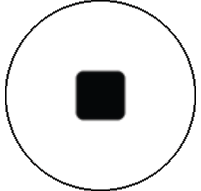 (Nút Truyền phát trực tuyến).
(Nút Truyền phát trực tuyến).
Chú ý
- Khi sử dụng ứng dụng Màn hình ngoài, hãy tuân thủ các điều khoản dịch vụ đối với dịch vụ phát trực tiếp và các yêu cầu liên quan đến phát trực tiếp.
- Tùy thuộc vào dịch vụ phát trực tiếp, các điều kiện hoặc tiêu chuẩn kỹ thuật có thể thay đổi hoặc được bổ sung mà không cần thông báo.
- Nếu tính năng phát trực tiếp không hoạt động bình thường, hãy thử chuyển đổi loại mạng. Để chuyển đổi loại mạng, hãy tìm và nhấn vào [Cài đặt] > [Mạng và Internet] > [SIM], chọn SIM, nhấn [Loại mạng ưu tiên], sau đó chọn loại mạng. Các loại mạng khả dụng tùy thuộc vào hợp đồng của bạn.
Gợi ý
- Để phát trực tiếp ổn định hơn, hãy điều chỉnh cài đặt trong danh mục [Video] theo tiêu chuẩn kỹ thuật của dịch vụ phát trực tiếp, băng tần mạng và trạng thái mạng. Nhấn vào
 (Biểu tượng Cài đặt) > [Cài đặt phát trực tiếp] > [Độ phân giải tối đa], [Tốc độ khung hình], hoặc [Chất lượng video], sau đó chọn một tùy chọn. Các tùy chọn như sau.
(Biểu tượng Cài đặt) > [Cài đặt phát trực tiếp] > [Độ phân giải tối đa], [Tốc độ khung hình], hoặc [Chất lượng video], sau đó chọn một tùy chọn. Các tùy chọn như sau.
Độ phân giải tối đa Tốc độ khung hình (fps)
Chất lượng video (tốc độ bit phát trực tuyến) Thấp Trung bình Cao 3840 x 2160 Từ 30 trở xuống 13000 kbps 23500 kbps 34000 kbps 1920 x 1080 60/50 4500 kbps 6750 kbps 9000 kbps Từ 30 trở xuống 3000 kbps 4500 kbps 6000 kbps 1280 x 720 60/50 2250 kbps 4125 kbps 6000 kbps Từ 30 trở xuống 1500 kbps 2750 kbps 4000 kbps - Khi phát trực tuyến, các giá trị cho độ phân giải, tốc độ khung hình và chất lượng video được điều chỉnh trong danh mục [Video] là giới hạn trên. Nếu giá trị cho đầu vào video từ camera bên ngoài đã kết nối thấp hơn cài đặt được điều chỉnh trong danh mục [Video], video sẽ được phát trực tuyến với cài đặt từ camera bên ngoài đã kết nối.
- Có thể xảy ra nhiễu hoặc gián đoạn hình ảnh và âm thanh của video ở các tốc độ truyền thấp, chẳng hạn như khi phát trực tuyến ở nơi có chất lượng tín hiệu kém hoặc trong khi di chuyển. Trong trường hợp này, các cài đặt sau đây có thể cải thiện điều kiện video và âm thanh.
- Nhấn vào
 (Biểu tượng Cài đặt) > [Cài đặt phát trực tiếp] > [Độ phân giải tối đa], sau đó chọn [1280 x 720].
(Biểu tượng Cài đặt) > [Cài đặt phát trực tiếp] > [Độ phân giải tối đa], sau đó chọn [1280 x 720]. - Nhấn vào
 (Biểu tượng Cài đặt) > [Cài đặt phát trực tiếp] > [Chất lượng video], sau đó chọn [Thấp].
(Biểu tượng Cài đặt) > [Cài đặt phát trực tiếp] > [Chất lượng video], sau đó chọn [Thấp].
- Nhấn vào
Kiểm tra trạng thái phát trực tiếp trong cửa sổ bật lên của YouTube
-
Ở chế độ phát trực tuyến, hãy nhấn vào
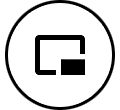 (Biểu tượng Bật lên).
(Biểu tượng Bật lên). Video YouTube đang được phát trực tuyến được hiển thị trong cửa sổ bật lên.
Gợi ý
- Khi bạn nhấn vào
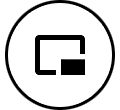 (Biểu tượng Bật lên) lần đầu tiên, các lưu ý và thông tin khác nhau sẽ xuất hiện. Xác nhận thông báo để tiến hành các bước sau. Khi màn hình [Hiện trên các ứng dụng khác] xuất hiện, chạm vào [Màn hình ngoài], rồi chạm vào nút chuyển để bật chức năng.
(Biểu tượng Bật lên) lần đầu tiên, các lưu ý và thông tin khác nhau sẽ xuất hiện. Xác nhận thông báo để tiến hành các bước sau. Khi màn hình [Hiện trên các ứng dụng khác] xuất hiện, chạm vào [Màn hình ngoài], rồi chạm vào nút chuyển để bật chức năng. - Để biết chi tiết về cách vận hành cửa sổ bật lên YouTube, hãy tham khảo “Cửa sổ bật lên mới” trong chủ đề “Những thay đổi sau khi cập nhật phần mềm lên Android 15” được liệt kê trong “Chủ đề liên quan”.
- Khi bạn nhấn vào
Chú ý
- Truyền phát trực tuyến sẽ dừng nếu cửa sổ bật lên YouTube hiển thị ở chế độ toàn màn hình.
- Nếu
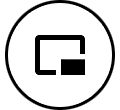 (Biểu tượng Bật lên) không hiển thị hoặc tắt, hãy kiểm tra các lưu ý sau.
(Biểu tượng Bật lên) không hiển thị hoặc tắt, hãy kiểm tra các lưu ý sau.
- Xác nhận rằng ứng dụng YouTube đã được cài đặt trên thiết bị của bạn.
- Kiểm tra nếu [Kết nối với] được đặt thành [YouTube™] trong [Cài đặt phát trực tiếp].
- Kiểm tra nếu [Tài khoản YouTube™] hoặc [Sự kiện YouTube™ t.tiếp] được đặt trong [Cài đặt phát trực tiếp].
- Cửa sổ bật lên YouTube sẽ đóng trong các trường hợp sau.
- Khi bạn nhấn vào
 (Biểu tượng Cài đặt) để mở cài đặt.
(Biểu tượng Cài đặt) để mở cài đặt. - Khi bạn chuyển [Chế độ] sang [Chế độ màn hình].
- Khi bạn quay lại Màn hình chủ.
- Khi bạn mở một ứng dụng khác bằng cách nhấn vào
 (Nút Tổng quan).
(Nút Tổng quan). - Khi bạn đóng ứng dụng Màn hình ngoài.
- Khi bạn nhấn vào
- Khi nhiệt độ bề mặt trên thiết bị tăng lên,
 (Biểu tượng cảnh báo nhiệt) xuất hiện và cửa sổ bật lên YouTube sẽ đóng lại. Trong khi
(Biểu tượng cảnh báo nhiệt) xuất hiện và cửa sổ bật lên YouTube sẽ đóng lại. Trong khi  (Biểu tượng cảnh báo nhiệt) được hiển thị, cửa sổ bật lên YouTube bị tắt.
(Biểu tượng cảnh báo nhiệt) được hiển thị, cửa sổ bật lên YouTube bị tắt.
Kiểm soát đầu ra âm thanh
[Đầu ra âm thanh] được đặt thành tắt theo mặc định. Để theo dõi âm thanh từ thiết bị video bên ngoài, hãy đặt [Đầu ra âm thanh] thành [Chỉ tai nghe] hoặc [Loa hoặc tai nghe] trong [Cài đặt màn hình]. Sau đó, nhấn  (Biểu tượng Đầu ra âm thanh từ tai nghe) hoặc
(Biểu tượng Đầu ra âm thanh từ tai nghe) hoặc  (Biểu tượng Đầu ra âm thanh từ loa) khi nó xuất hiện để tắt hoặc bật âm thanh từ thiết bị video.
(Biểu tượng Đầu ra âm thanh từ loa) khi nó xuất hiện để tắt hoặc bật âm thanh từ thiết bị video.
Khi bạn nhấn vào 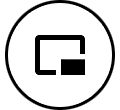 (Biểu tượng Bật lên) để hiển thị cửa sổ bật lên YouTube, âm thanh từ thiết bị video sẽ tự động bị tắt và âm thanh đang được truyền phát sẽ được theo dõi. Nếu âm thanh bị tắt khi thực hiện thao tác trên YouTube như dừng phát lại, hãy nhấn vào
(Biểu tượng Bật lên) để hiển thị cửa sổ bật lên YouTube, âm thanh từ thiết bị video sẽ tự động bị tắt và âm thanh đang được truyền phát sẽ được theo dõi. Nếu âm thanh bị tắt khi thực hiện thao tác trên YouTube như dừng phát lại, hãy nhấn vào  (Biểu tượng Đầu ra âm thanh từ tai nghe) hoặc
(Biểu tượng Đầu ra âm thanh từ tai nghe) hoặc  (Biểu tượng Đầu ra âm thanh từ loa) để theo dõi âm thanh từ thiết bị video hoặc khởi động lại quá trình phát lại trên YouTube để theo dõi âm thanh đang được truyền phát.
(Biểu tượng Đầu ra âm thanh từ loa) để theo dõi âm thanh từ thiết bị video hoặc khởi động lại quá trình phát lại trên YouTube để theo dõi âm thanh đang được truyền phát.
Chia sẻ URL trực tiếp trên YouTube
-
Nhấn vào
 (Biểu tượng Cài đặt) > [Cài đặt phát trực tiếp] > [Chia sẻ URL sự kiện trực tiếp trên YouTube™], rồi làm theo hướng dẫn trên màn hình.
(Biểu tượng Cài đặt) > [Cài đặt phát trực tiếp] > [Chia sẻ URL sự kiện trực tiếp trên YouTube™], rồi làm theo hướng dẫn trên màn hình. Khi bạn tạo một sự kiện mới,
 (Biểu tượng Chia sẻ) sẽ xuất hiện trong hộp thoại kết quả tạo cho sự kiện trực tiếp trên YouTube.
(Biểu tượng Chia sẻ) sẽ xuất hiện trong hộp thoại kết quả tạo cho sự kiện trực tiếp trên YouTube.
Tổng quan về Chế độ phát trực tiếp trong ứng dụng Màn hình ngoài
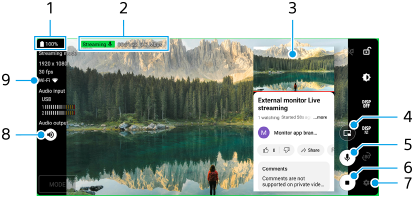
- Trạng thái pin
- Chỉ báo phát trực tuyến/Thời gian phát trực tuyến/Tốc độ bit phát trực tuyến (chỉ được hiển thị trong khi phát trực tuyến)
- Cửa sổ bật lên YouTube
- Nhấn để hiển thị cửa sổ bật lên YouTube. Để đóng, hãy nhấn
 (Biểu tượng Đóng) trong cửa sổ bật lên YouTube.
(Biểu tượng Đóng) trong cửa sổ bật lên YouTube. - Nhấn để tắt hoặc bật âm thanh phát trực tiếp.
- Nhấn để bắt đầu hoặc dừng phát trực tuyến.
- Nhấn để mở cài đặt.
- Trạng thái đầu ra âm thanh
[Đầu ra âm thanh] được đặt thành tắt theo mặc định. Để theo dõi âm thanh từ thiết bị video bên ngoài, hãy đặt [Đầu ra âm thanh] thành [Chỉ tai nghe] hoặc [Loa hoặc tai nghe] trong [Cài đặt màn hình]. Sau đó, nhấn (Biểu tượng Đầu ra âm thanh từ tai nghe) hoặc
(Biểu tượng Đầu ra âm thanh từ tai nghe) hoặc  (Biểu tượng Đầu ra âm thanh từ loa) khi nó xuất hiện để tắt hoặc bật âm thanh từ thiết bị video.
(Biểu tượng Đầu ra âm thanh từ loa) khi nó xuất hiện để tắt hoặc bật âm thanh từ thiết bị video. - Trạng thái mạng
